wps excel表格编辑工具相信大家平时是有接触过的,当你需要编辑一些资料或者是统计相关的工作信息以及学生信息时,那么就会通过WPS Excel表格工具来操作,大家在操作的过程中难免会遇到一些相关的问题,比如想要将编辑好的Excel表格转换成PDF输出,那么我们可以直接在WPS Excel编辑页面中,通过输出为PDF功能进行操作即可,只需要几个非常简单的操作步骤就可以完成,下面小编就给大家讲解一下如何使用WPS Excel转换为PDF文档的具体操作方法吧,如果你需要的情况下可以看看方法教程,希望小编的方法教程对大家有所帮助。
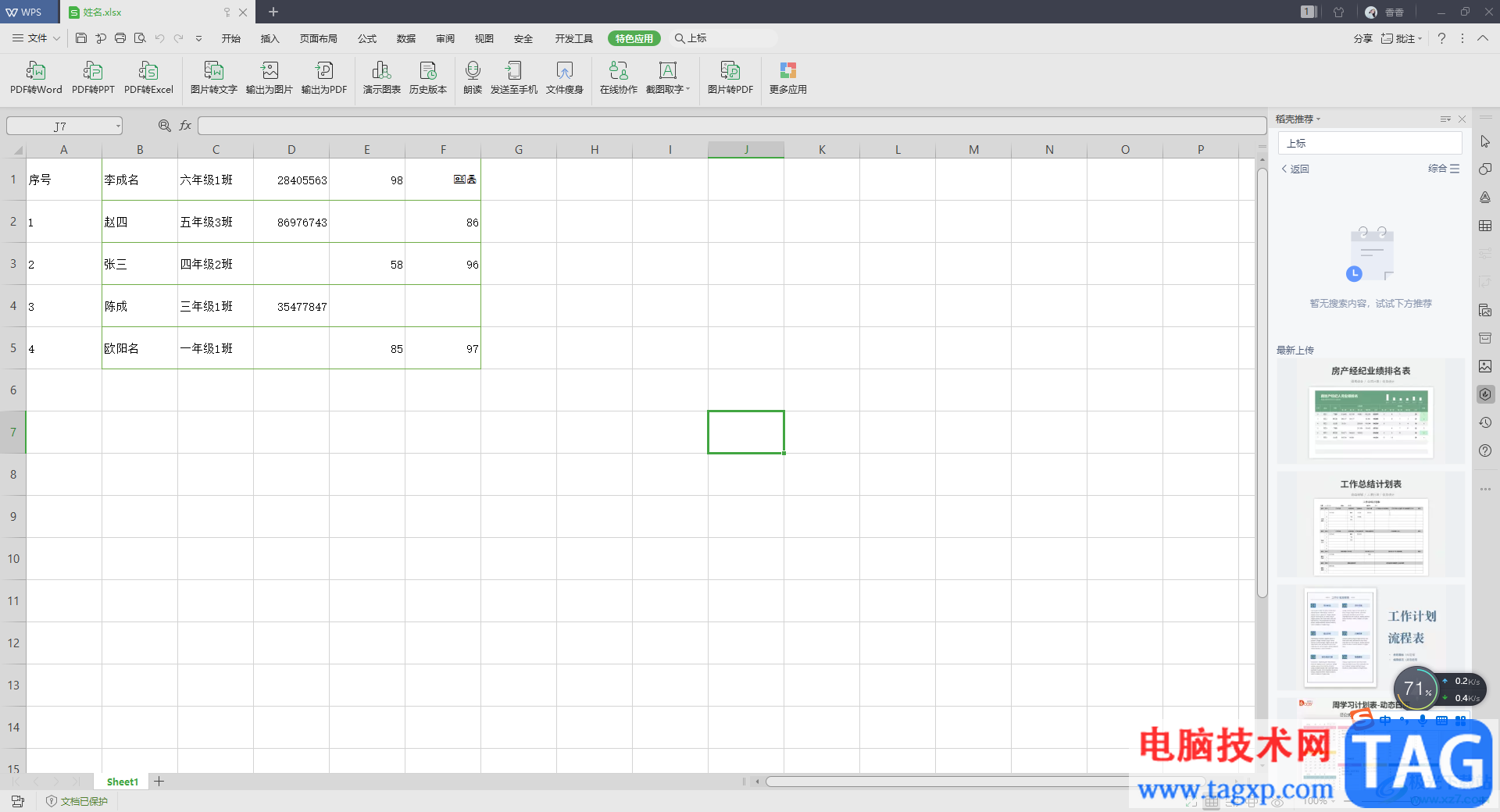
1.首先我们将WPS Excel表格编辑页面打开,然后我们将鼠标移动到【特色应用】选项卡的位置进行点击,在工具栏中选择【输出为PDF】。
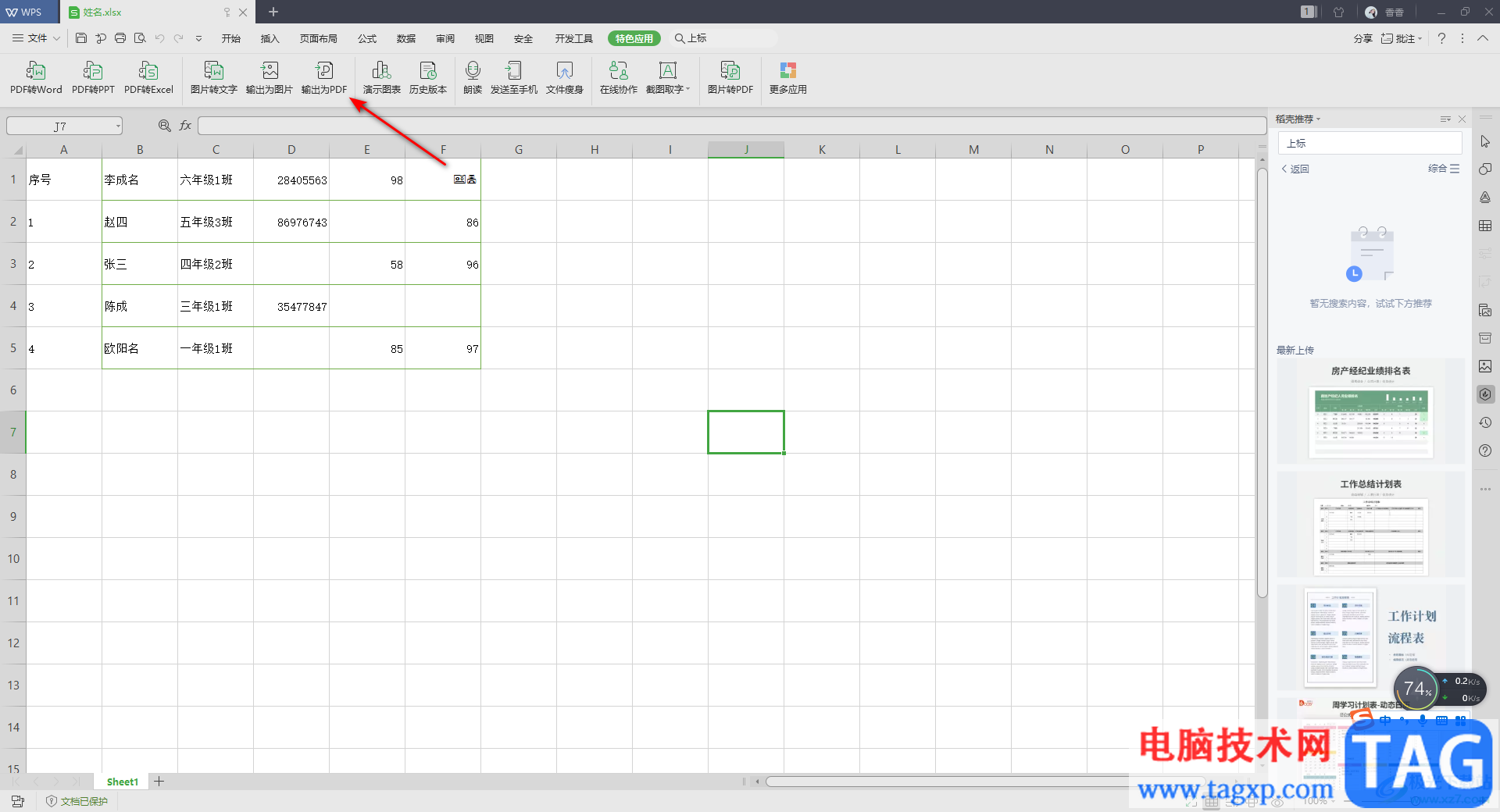
2.接着我们就会在打开的窗口中进行勾选需要导出的工作表,然后点击【普通PDF】按钮。
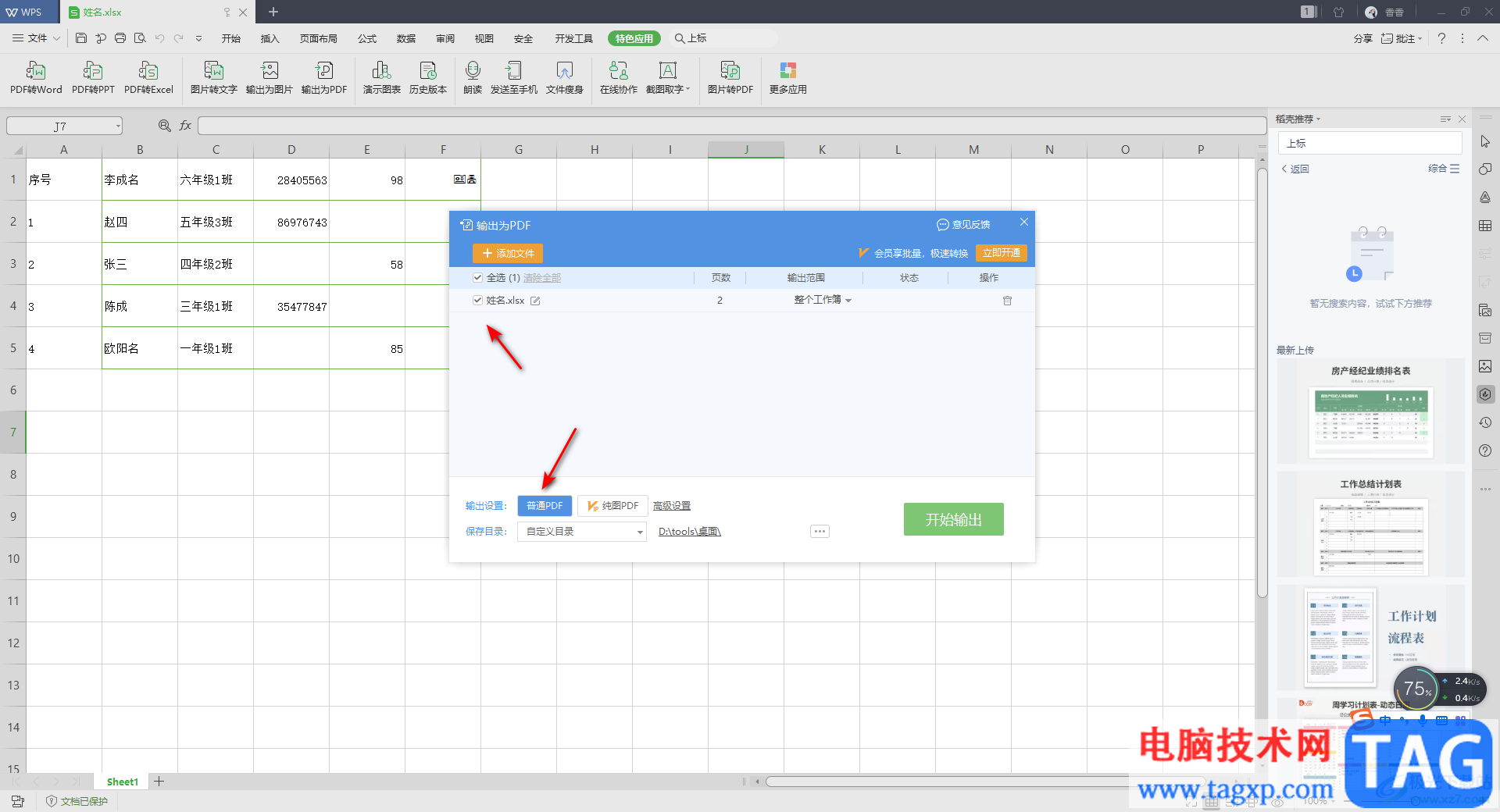
3.接着,你可以根据自己的需要来设置一下存放路径,点击【…】图标,在打开的窗口中选择自己想要设置成为PDF文档的存储路径。
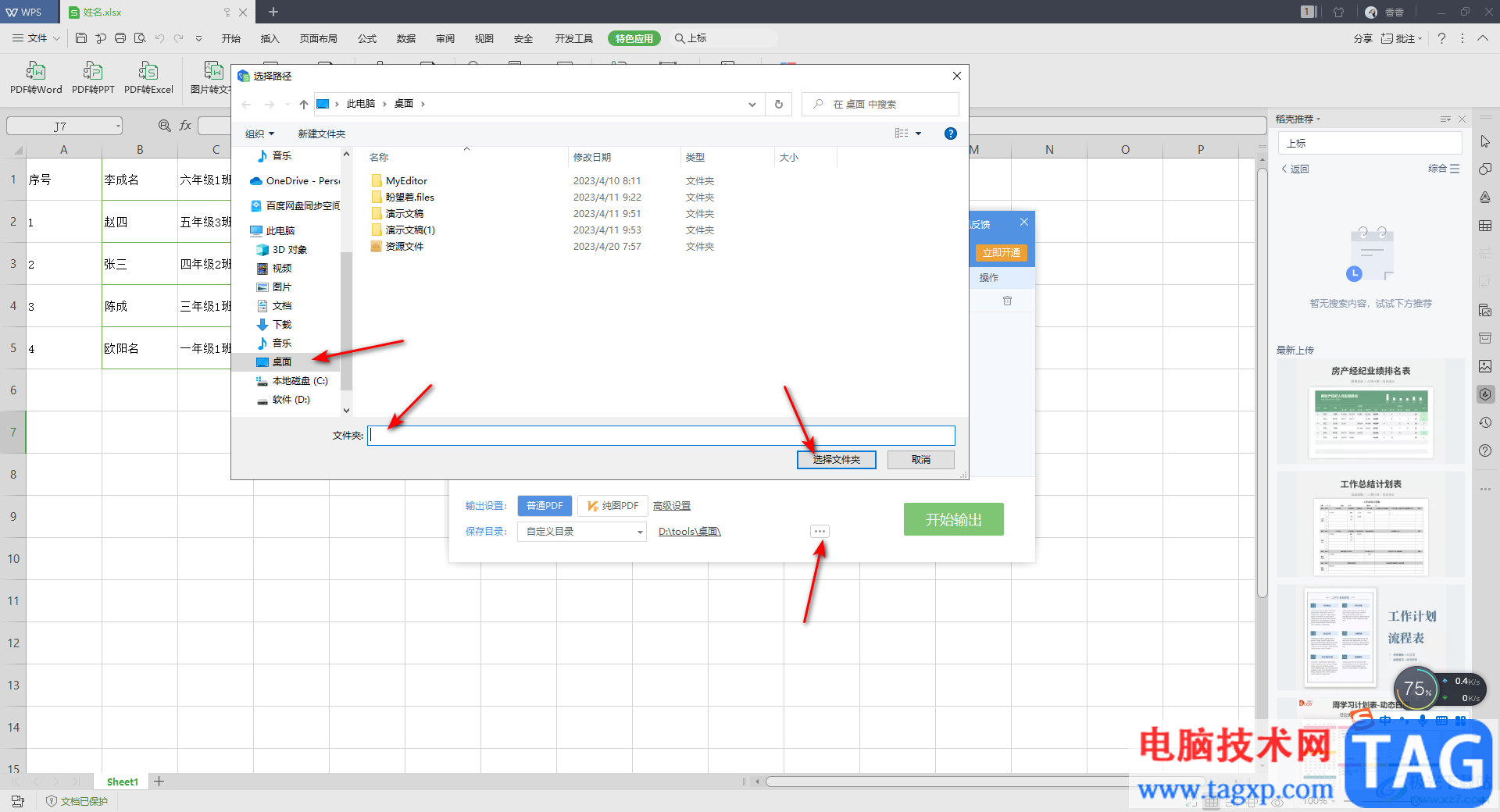
4.设置完成之后,就可以点击【开始输出】按钮,将我们的PDF文档导出在电脑中保存。
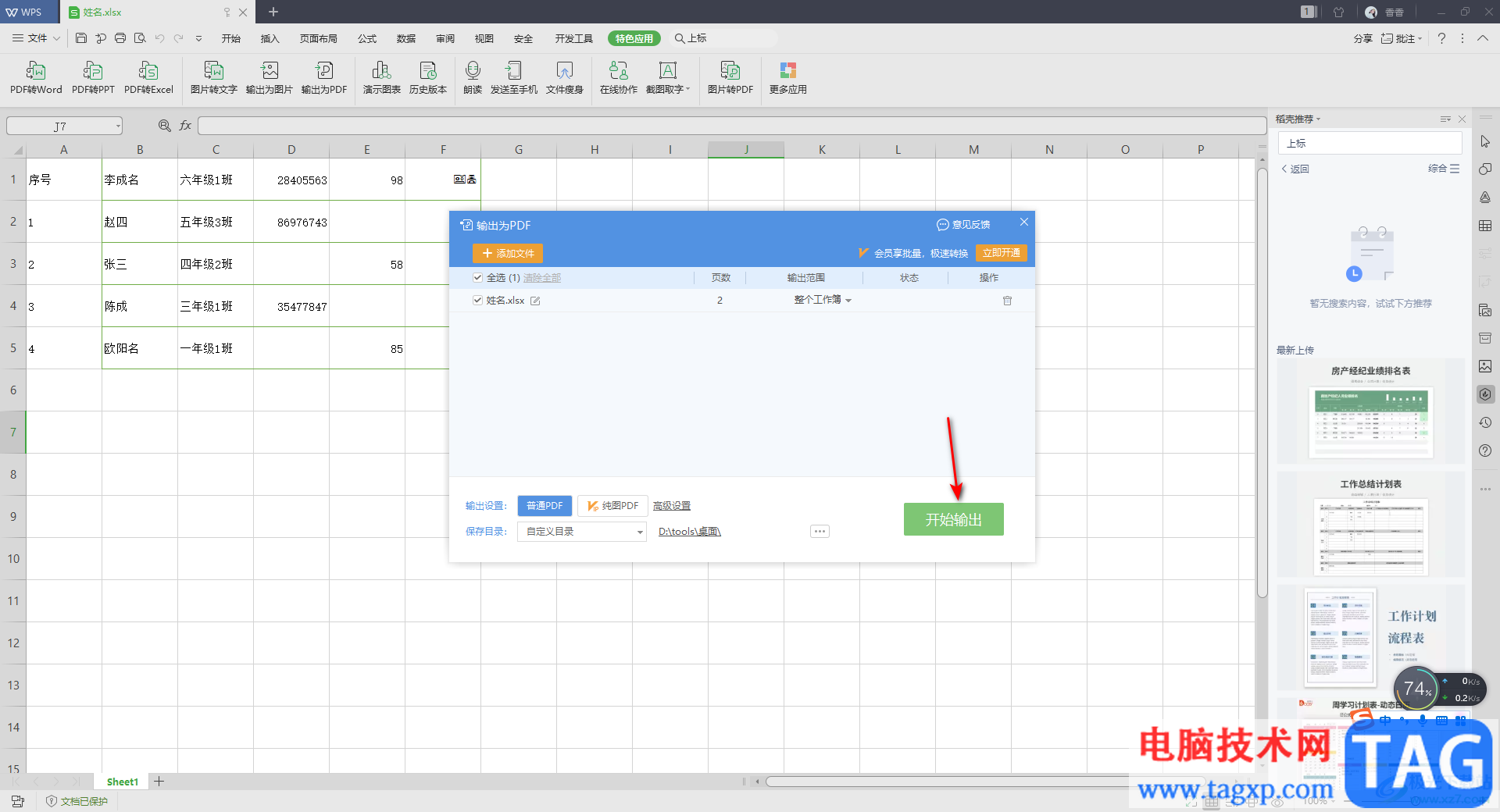
5.你可以在自己设置的存放路径中查看该文档,可以直接双击文档进入到编辑页面中进行查看就好了。
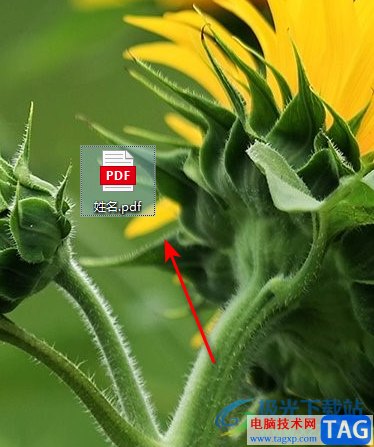
以上就是关于如何使用WPS Excel输出为PDF文档的具体操作方法,当你在使用WPS Excel进行编辑的时候,想要将表格内容转换成为PDF文档。那么我们可以通过上述方法来操作,操作方法十分的简单,如果你需要的情况下可以操作试试。
 PPT动画播放后消失了的解决方法
PPT动画播放后消失了的解决方法
很多小伙伴之所以喜欢使用PPT程序来对演示文稿进行编辑,就是......
 电脑过热故障处理指南:如何解决我的设
电脑过热故障处理指南:如何解决我的设
过热问题往往是电脑用户面临的一大困扰,尤其是在高性能计算......
 PS怎样合成易拉罐中泡澡橙子海报-PS绘制
PS怎样合成易拉罐中泡澡橙子海报-PS绘制
小伙伴们你们知道PS怎样合成易拉罐中泡澡橙子海报呢?今天小编......
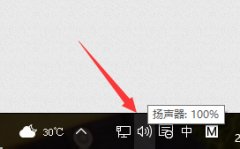 win10麦克风声音小调整教程
win10麦克风声音小调整教程
当我们在电脑上跟朋友打游戏或者聊天语音时,如果麦克风声音......
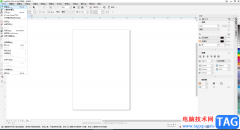 CDR软件绘制半圆的方法教程
CDR软件绘制半圆的方法教程
CorelDRAW简称为CDR,这是一款非常好用的平面设置软件,在其中我......

在WPS中,会选择该软件中的Word文档来编辑内容文字,其中提供一个窗体域的功能,你可以通过该功能进行文字内容的设计,比如你可以插入文字型窗体域、下拉型窗体域以及复选框型窗体域等...

相信大家平时多多少少都会接触到WPS这款办公软件,因为该软件中有很多的功能选项可以帮助到你进行文档的编辑和数据的处理,这款软件相对于其他的一些办公软件来说,该软件不仅有比较全...

有些小伙伴在使用WPS进行文档编辑的过程中,想要知道该文档中某一个词出现的次数是多少,那么怎么操作呢,经常使用WPSWord文档的小伙伴们应该知道在该文档工具中提供了替换和查找功能,...

WPS文档是一款非常好用的文字处理软件,很多小伙伴基本上每天都在使用。如果我们发现文字后面有颜色阴影,想要将其清除,小伙伴们知道具体该如何进行操作吗,其实操作方法是非常简单的...

大家对于WPS这款软件已经不陌生了,该软件在我们的日常工作和生活中通常都会使用到,我们会在表格中输入不同的数据内容,其中有小伙伴想要在单元格中输入多少平方米的这种情况,但是却...

很多小伙伴在对文字文档进行编辑时可能会需要在文档中插入条形码,这时我们该在哪里找到条形码工具并自定义条形码内容呢。其实很简单,在WPS软件中我们就可以直接找到条形码工具,在...

在我们使用WPS进行Word文档的编辑过程中,难免会将一些图片插入到文档中进行一些调整和设置,比如我们可以将图片的颜色进行调整,可以根据自己的需要将图片的颜色进行对比度、亮度的调...
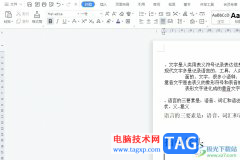
作为一款多功能办公软件,wps软件让用户实现了下载一款软件编辑多种文件的想法,因此wps软件吸引了不少的用户前来下载使用,当用户在wps软件中编辑文档文件时,会发现其中的功能是很强大...

一些小伙伴常常会需要使用到WPS进行相应的编辑设置,其中会需要对文字进行拼音的添加或者是字体样式的设计等各种操作,其实为文字添加拼音是比较普遍的操作,当你想要为一些重要且突出...

在日常使用的各种办公软件中,WPS都是大家比较熟悉的一款。在其中我们可以编辑Word文档,Excel表格和PowerPoint演示文稿,非常地方便。在WPS这款软件中进行办公时我们都会需要使用到工具栏和...

在WPS软件中,我们难免会由于自己的需要进行文字文档的编辑,在编辑的过程中,有时候需要将自己本地中的图片导入到WPS中进行编辑,但是一般我们将图片插入到文档中之后,是不能移动图片...

当用户在遇到需要编辑文档文件的情况时,第一反应就是使用wps软件来解决,wps软件让用户实现了下载一个软件即可编辑不同文件类型的想法,让用户节省存储空间的同时,也拥有了选择编辑文...

在我们日常整理数据、物料单等过程中,很多时候要用到二级下拉列表来提高输入效率。用WPS Office 2012表格简单的四步就可以轻松设置表格二级下拉列表,下面我们就来看看是如何实现...

wps软件是许多用户很喜欢的一款办公软件,当用户在使用wps软件时,会感受到其中的功能是很强大的,并且有着其它热门办公软件的支持,因此wps软件深受用户的喜爱和欢迎,用户用来编辑文档...
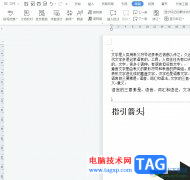
wps作为一款国产的办公软件,为用户带来了许多的便利和好处,并且深受用户的喜爱,因为在wps软件中的功能可以帮助用户用来编辑文档、表格或是演示文稿等不同类型的文件,所以wps软件让用...